Un numero enorme di siti utilizza Javascript per visualizzare contenuti animati ed elementi di pagina interattivi. Quando JavaScript è disattivato, offrono solo funzionalità limitate e non visualizzano il contenuto desiderato.
Per impostazione predefinita, JS dovrebbe essere attivo, ma se improvvisamente i siti vengono visualizzati in modo errato o non consentono di interagire con alcuni elementi dell'interfaccia, dovrai abilitare tu stesso Javascript in Google Chrome. Questo non è difficile, e in questo materiale analizzeremo in dettaglio come farlo.
Cos'è Javascript
JavaScript è uno speciale linguaggio di programmazione di scripting. Con il suo aiuto, le risorse web diventano più funzionali e interattive:
- i post stessi vengono caricati nel feed mentre lo scorri;
- ci sono pulsanti con cui puoi interagire: "mi piace", "avanti", "salva";
- Ci sono vari moduli da compilare, menu a tendina e molto altro.
Oltre alle funzioni puramente utilitaristiche, Javascript può portare bellezza: aggiungere vari effetti, come la neve che cade, l'aspetto liscio e la scomparsa liscia degli oggetti nella cornice.
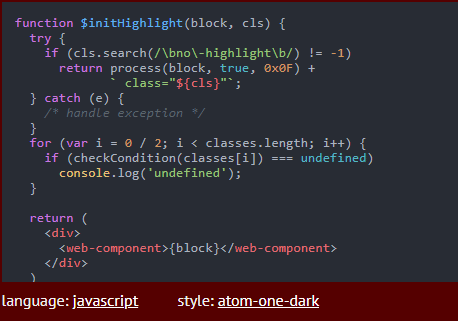
Perché è necessario in Google Chrome
Si consiglia di includere Java Script in Google Chrome per i seguenti motivi:
- Visualizzazione completa dei contenuti.
La visualizzazione fluida e continua dei contenuti, senza la necessità di aggiornare manualmente la pagina è merito esclusivo di JavaScript. L'unica eccezione qui è un lettore video in esecuzione su html5.
- Apertura dell'accesso a tutte le funzioni del sito.
Gli script, di regola, sono coinvolti nell'autorizzazione, nel filtraggio e nell'animazione.
- Ottieni la massima interattività dai portali.
Tutti i tipi di menu, pulsanti ed elenchi funzionano su Javascript. Senza di esso, non puoi nemmeno mettere un like.
- Aumentare la velocità di caricamento dei siti.
Molto spesso in Google Chrome, il linguaggio di scripting esegue un ricaricamento delle informazioni. In modalità normale, i siti vengono visualizzati dopo che la pagina è stata caricata completamente. Per quanto riguarda JavaScript, consente di immergere prima gli elementi principali – testo e interfaccia – e quindi scaricare e visualizzare video, immagini e così via. A causa di ciò, il tempo di attesa per la costruzione di un sito è significativamente ridotto.
I fattori positivi sopra elencati sono sufficienti per abilitare Java e non disattivarlo mai. Inoltre, questo non viene visualizzato sulla velocità di caricamento delle pagine Internet. Tutti i contenuti vengono visualizzati immediatamente.
Come abilitare
JavaScript può essere abilitato per tutti i siti o solo per risorse specifiche.
Una delle risorse più popolari che non funzionano senza Javascript è VKontakte.
Puoi anche abilitare JS per tutti e per alcuni per bloccare in modo selettivo. Considereremo anche questo metodo.

Per tutti i siti
Per attivare Javascript in Chrome:
- È necessario aprire il menu principale del browser Chrome facendo clic su tre punti.
- Vai alla sezione "Impostazioni".
- Nella barra laterale sinistra, apri "Privacy e sicurezza" – "Impostazioni sito".
- Scorri verso il basso fino alla sottosezione "Contenuto".
- La scheda JavaScript dovrebbe dire "Consentito".
- In caso contrario, è necessario fare clic sull'interruttore a levetta sulla posizione on.
Successivamente, è possibile chiudere immediatamente la pagina con le impostazioni, tutte le modifiche vengono attivate automaticamente. L'utente sarà in grado di visualizzare istantaneamente il contenuto testuale di apertura, tutte le immagini e i video pubblicati.
Per le singole risorse
Il primo metodo sarà simile a questo:
- Vai al sito che ti interessa.
- Nella barra degli indirizzi, a sinistra del nome del sito, fai clic sul lucchetto.
- Seleziona "Impostazioni sito" dal menu a discesa.
- Nella colonna "Autorizzazioni", trova JavaScript e seleziona la casella accanto ad esso: "Consenti".
Fallo per ogni sito web di cui hai bisogno.
Il secondo modo:
- Tre punti – "Impostazioni".
- "Privacy e sicurezza" – "Impostazioni sito".
- Apri la scheda JavaScript.
- Nella colonna "Consenti", fai clic sul pulsante "Aggiungi".
- Inserisci l'indirizzo del sito desiderato.
Accanto a "Consenti" c'è la colonna "Blocca", dove è possibile inserire i siti per i quali JavaScript sarà disabilitato.
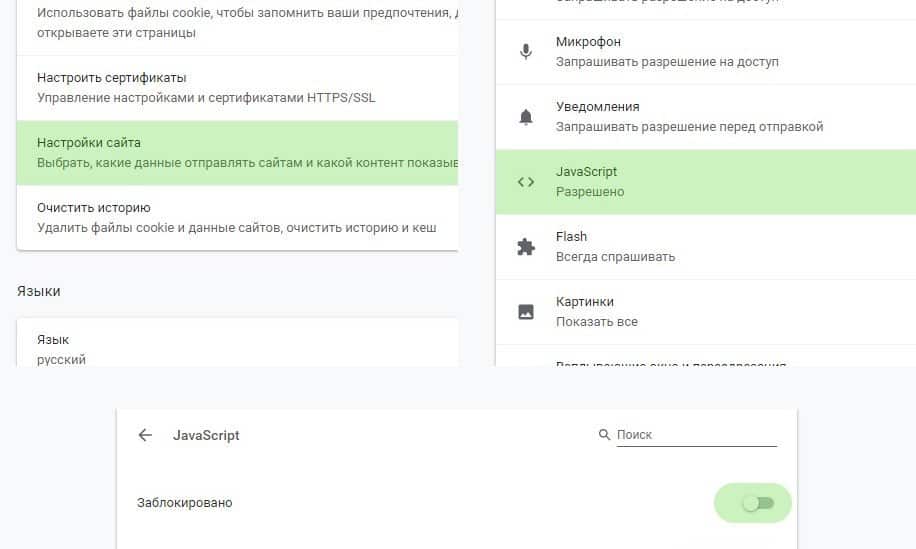
Come disabilitare Java Script
Se per qualche motivo non si prevede di utilizzare JavaScript, viene disattivato. A tale scopo, attenersi alla seguente procedura:
- Apri il menu Chrome facendo clic sui tre punti nell'angolo.
- Vai su "Impostazioni".
- Nella sezione "Privacy e sicurezza", trova la voce "Impostazioni sito".
- Trova il punto di attivazione JavaScript e fai clic su di esso.
- Spostare l'interruttore a levetta nella posizione di blocco.
Dopo aver eseguito queste azioni, JavaScript si spegnerà automaticamente. La disabilitazione di JavaScript è necessaria solo in casi estremi, quando non si prevede di cercare informazioni sulla rete e immagini, contenuti video e la qualità complessiva dei siti non sono di interesse.







